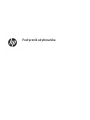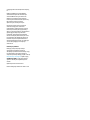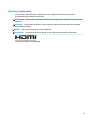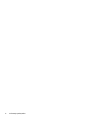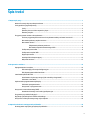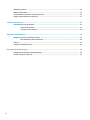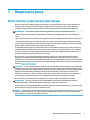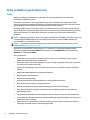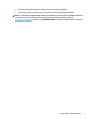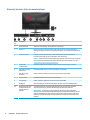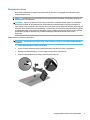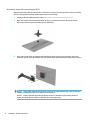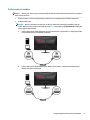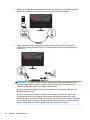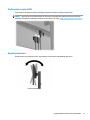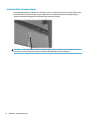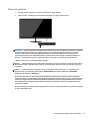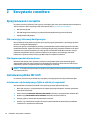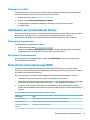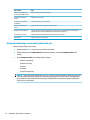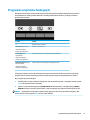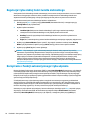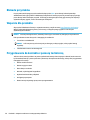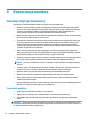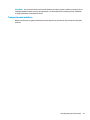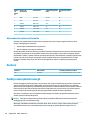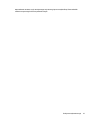HP OMEN 25 Display instrukcja
- Kategoria
- Telewizory
- Typ
- instrukcja
Niniejsza instrukcja jest również odpowiednia dla

Podręcznik użytkownika

© Copyright 2017 HP Development Company,
L.P.
HDMI, logo HDMI oraz interfejs HDMI są
znakami towarowymi lub zastrzeżonymi
znakami HDMI Licensing LLC. Microsoft i
Windows są zarejestrowanymi znakami
towarowymi lub znakami towarowymi rmy
Microsoft Corporation w Stanach
Zjednoczonych i/lub innych krajach.
Informacje zamieszczone w niniejszym
dokumencie mogą ulec zmianie bez
powiadomienia. Jedyne gwarancje, jakie są
udzielane przez rmę HP na jej produkty i
usługi, są jawnie określone w oświadczeniach
gwarancyjnych dołączonych do takich
produktów i usług. Żadne sformułowanie
zawarte w niniejszej dokumentacji nie może
być traktowane jako dodatkowa gwarancja.
Firma HP nie ponosi odpowiedzialności za
ewentualne błędy techniczne czy redakcyjne,
ani za braki występujące w niniejszym
dokumencie.
Informacje o produkcie
Niniejszy podręcznik opisuje funkcje
występujące w większości modeli. W
zakupionym produkcie niektóre funkcje mogą
być niedostępne. Aby uzyskać dostęp do
najnowszej instrukcji obsługi, przejdź na stronę
http://www.hp.com/support. Wybierz opcję
Znajdź mój produkt, a następnie postępuj
zgodnie z instrukcjami wyświetlanymi na
ekranie.
Wydanie pierwsze: kwiecień 2017
Numer katalogowy dokumentu: 925121-241

Informacje o podręczniku
Ten podręcznik zawiera informacje o funkcjach monitora, kongurowaniu monitora, korzystaniu z
oprogramowania i specykacjach technicznych.
OSTRZEŻENIE! Tak oznaczane są zalecenia, których nieprzestrzeganie może doprowadzić do obrażeń ciała
lub śmierci.
OSTROŻNIE: Tak oznaczane są zalecenia, których nieprzestrzeganie może doprowadzić do uszkodzenia
sprzętu lub utraty danych.
UWAGA: Tak oznaczane są ważne informacje dodatkowe.
WSKAZÓWKA: Takie oznaczenie tekstu wskazuje, że dany fragment zawiera pomocne wskazówki.
Ten produkt obsługuje technologię HDMI.
iii

iv Informacje o podręczniku

Spis treści
1 Rozpoczęcie pracy ......................................................................................................................................... 1
Ważne informacje dotyczące bezpieczeństwa ...................................................................................................... 1
Cechy produktu i jego komponenty ....................................................................................................................... 2
Cechy .................................................................................................................................................... 2
Elementy boczne i dolne na panelu tylnym ........................................................................................ 4
Elementy stojaka ................................................................................................................................. 5
Przygotowywanie monitora do użytkowania ........................................................................................................ 5
Podczas przygotowywania monitora do użytkowania należy zachować ostrożność ....................... 5
Mocowanie podstawy stojaka monitora ............................................................................................. 6
Montowanie ekranu ............................................................................................................................. 7
Zdejmowanie podstawy monitora .................................................................................... 7
Mocowanie wspornika montażowego VESA ..................................................................... 8
Podłączanie przewodów ..................................................................................................................... 9
Podłączanie urządzeń USB ................................................................................................................ 11
Regulacja monitora ........................................................................................................................... 11
Instalacja linki zabezpieczającej ....................................................................................................... 12
Włączanie monitora .......................................................................................................................... 13
2 Korzystanie z monitora ................................................................................................................................ 14
Oprogramowanie i narzędzia .............................................................................................................................. 14
Plik zawierający informacje konguracyjne ..................................................................................... 14
Plik dopasowywania kolorów obrazu ............................................................................................... 14
Instalowanie plików INF i ICM .............................................................................................................................. 14
Instalowanie z dysku optycznego (tylko w niektórych regionach) .................................................. 14
Pobieranie z sieci Web ....................................................................................................................... 15
Użytkowanie oprogramowania My Display ......................................................................................................... 15
Pobieranie oprogramowania ............................................................................................................. 15
Korzystanie z oprogramowania ........................................................................................................ 15
Korzystanie z menu ekranowego (OSD) .............................................................................................................. 15
Ustawianie krótszego czasu reakcji pod kątem gier ........................................................................ 16
Przypisanie przycisków funkcyjnych ................................................................................................................... 17
Regulacja trybu niskiej ilości światła niebieskiego ............................................................................................. 18
Korzystanie z funkcji automatycznego trybu uśpienia ....................................................................................... 18
3 Wsparcie techniczne i rozwiązywanie problemów ........................................................................................... 19
Rozwiązywanie najczęściej spotykanych problemów ........................................................................................ 19
v

Blokada przycisków ............................................................................................................................................. 20
Wsparcie dla produktu ......................................................................................................................................... 20
Przygotowanie do kontaktu z pomocą techniczną ............................................................................................. 20
Umiejscowienie tabliczki znamionowej .............................................................................................................. 21
4 Konserwacja monitora ................................................................................................................................. 22
Instrukcje dotyczące konserwacji ........................................................................................................................ 22
Czyszczenie monitora ....................................................................................................................... 22
Transportowanie monitora ............................................................................................................... 23
Załącznik A Dane techniczne ........................................................................................................................... 24
Wstępnie ustawione rozdzielczości ekranu ........................................................................................................ 25
Wprowadzanie trybów użytkownika ................................................................................................. 26
Zasilacz ................................................................................................................................................................ 26
Funkcja oszczędzania energii .............................................................................................................................. 26
Załącznik B Ułatwienia dostępu ...................................................................................................................... 28
Obsługiwane technologie ułatwiające dostęp .................................................................................................... 28
Kontakt z pomocą techniczną ............................................................................................................................. 28
vi

1 Rozpoczęcie pracy
Ważne informacje dotyczące bezpieczeństwa
Do monitora dołączono kabel zasilający. W przypadku użycia innego kabla należy korzystać wyłącznie ze
źródeł zasilania i metod połączeń właściwych dla tego monitora. Informacje o właściwym przewodzie
zasilającym dla tego monitora można znaleźć w części
Informacje na temat produktu w dokumentacji.
OSTRZEŻENIE! Ze względu na ryzyko porażenia prądem elektrycznym lub uszkodzenia sprzętu:
• Kabel zasilający należy podłączyć do gniazdka sieci elektrycznej znajdującego się w łatwo dostępnym
miejscu.
• Aby odłączyć komputer od zasilania, należy wyjąć wtyczkę kabla zasilającego z gniazdka sieci elektrycznej.
• Jeśli przewód zasilający posiada wtyczkę 3-bolcową, podłącz go do uziemionego 3-stykowego gniazdka
elektrycznego. Nie wolno wyłączać bolca uziemienia wtyczki, na przykład podłączając do niej przejściówkę 2-
bolcową. Bolec uziemienia pełni ważną funkcję zabezpieczającą.
Ze względów bezpieczeństwa na przewodach połączeniowych i kablach zasilających nie należy umieszczać
żadnych przedmiotów. Kable należy ułożyć w taki sposób, aby nikt nie mógł przypadkowo na nie nadepnąć
ani się o nie potknąć. Nie należy ciągnąć za kable ani przewody. Podczas odłączania kabla zasilającego od
gniazda sieci elektrycznej należy go chwycić za wtyczkę.
Aby zmniejszyć ryzyko odniesienia poważnych obrażeń, zapoznaj się z dokumentem Bezpieczeństwo i
komfort pracy. Została w nim opisana prawidłowa organizacja pracy, pozycja przy pracy oraz zalecane
sposoby pracy i ochrony zdrowia użytkowników komputerów, jak również ważne informacje na temat zasad
bezpieczeństwa obsługi urządzeń elektrycznych i mechanicznych. Podręcznik jest dostępny w sieci Web pod
adresem http://www.hp.com/ergo.
OSTROŻNIE: W celu ochrony monitora i komputera przed uszkodzeniem należy podłączyć wszystkie kable
zasilające komputera i jego urządzeń zewnętrznych (np. monitora, drukarki, skanera) do urządzenia ochrony
przeciwprzepięciowej, na przykład do listwy zasilającej lub zasilacza awaryjnego UPS (Uninterruptible Power
Supply). Nie wszystkie listwy zapewniają ochronę przeciwprzepięciową; na listwie musi znajdować się
odpowiednia informacja o obecności takiej ochrony. Należy używać listew zasilających, których producent
oferuje wymianę uszkodzonego sprzętu w przypadku awarii zabezpieczenia antyprzepięciowego.
Monitor LCD rmy HP należy ustawić na nadającym się do tego meblu o odpowiednich rozmiarach.
OSTRZEŻENIE! Monitory LCD umieszczone nieodpowiednio na kredensach, biblioteczkach, półkach,
biurkach, głośnikach, skrzyniach lub wózkach mogą spaść i spowodować obrażenia.
Należy zadbać o właściwe poprowadzenie wszystkich przewodów i kabli podłączonych do monitora LCD, aby
nie można ich było ciągnąć, chwytać ani potykać się o nie.
UWAGA: Ten produkt jest przeznaczony do rozrywki. Należy rozważyć umieszczenie monitora w środowisku
o kontrolowanym oświetleniu, aby uniknąć zakłóceń powodowanych światłem z otoczenia i odbiciami od
jasnych powierzchni, które tworzą odbicia na ekranie.
Ważne informacje dotyczące bezpieczeństwa 1

Cechy produktu i jego komponenty
Cechy
Niniejszy produkt jest wyświetlaczem w technologii TN o przekątnej ekranu 62,23 cm (24,5 cala) i
częstotliwości odświeżania 144 Hz.
Ten produkt to wyświetlacz z technologią AMD FreeSync, która umożliwia granie w gry komputerowe z
płynnym i dynamicznym działaniem bez skoków przy każdej zmianie obrazu na ekranie. Zewnętrzne źródło
sygnału podłączone do monitora musi mieć zainstalowany sterownik FreeSync.
Technologia AMD FreeSync została opracowana, by wyeliminować zacięcia i skoki obrazu w grach i lmach
poprzez blokowanie częstotliwości odświeżania monitora na poziomie częstotliwości klatek karty gracznej.
Aby uzyskać informacje o szczegółowych parametrach, skontaktuj się z producentem podzespołu lub
komputera.
WAŻNE: Wymagany jest monitor zgodny z kartą graczną AMD Radeon i/lub AMD A-Series APU wyposażony
w złącze DisplayPort/HDMI Adaptive-Sync. Do obsługi funkcji FreeSync przez port HDMI niezbędny jest
sterownik AMD 15.11 Crimson lub nowszy.
UWAGA: Częstotliwości odświeżania adaptacyjnego zależą od wyświetlacza. Więcej informacji można
znaleźć na stronie www.amd.com/freesync.
Aby włączyć funkcję FreeSync, naciśnij przycisk Menu na monitorze, co spowoduje wyświetlenie menu
ekranowego. Wybierz kolejno Color Control (Ustawienia kolorów), Viewing Modes (Tryby wyświetlania),
Gaming (Gry), a następnie FreeSync.
Cechy wyświetlacza:
●
Powierzchnia użyteczna ekranu o przekątnej 62,23 cm (24,5 cala) i rozdzielczości 1920 × 1080, z
pełnoekranową obsługą niższych rozdzielczości
●
Regulacja przechyłu oraz łatwość oglądania w pozycji siedzącej i stojącej jak również przy przesuwaniu
się z jednej strony monitora do drugiej
●
Technologia TN pozwalająca uzyskać szerokie kąty widzenia przy zachowaniu wierności reprodukcji
kolorów
●
Wejścia wideo HDMI (High Denition Multimedia Interface)
●
Wejście sygnału wideo DisplayPort
●
Gniazdo linki zabezpieczającej
●
Gniazdo wyjściowe audio słuchawkowe/liniowe z regulacją poziomu głośności
●
Wygodny haczyk na słuchawki na podstawie monitora
●
Obsługa technologii Plug and Play (jeśli jest obsługiwana przez system operacyjny)
●
Menu ekranowe (OSD) w 10 językach umożliwiające łatwą kongurację monitora i optymalizację
wyświetlanego obrazu
●
Oprogramowanie My Display pozwala dopasować ustawienia monitora z poziomu systemu Windows
●
Szerokopasmowe zabezpieczenie danych cyfrowych HDCP (High-bandwidth Digital Content Protection)
stosowane do wejść cyfrowych
●
Dysk optyczny z oprogramowaniem i dokumentacją dołączony do monitora w niektórych regionach
zawierający sterowniki monitora i dokumentację produktu
2 Rozdział 1 Rozpoczęcie pracy

●
Zgodność ze standardem VESA mocowania monitora na ścianie lub wysięgniku
●
Koncentrator USB 3.0 z jednym portem typu upstream i dwoma portami typu downstream
UWAGA: Informacje o bezpieczeństwie i zgodności z przepisami – patrz Informacje o produkcie dostarczone
w dokumentacji. Aby odszukać aktualizacje instrukcji obsługi dla danego produktu, przejdź do
http://www.hp.com/support. Wybierz opcję Znajdź mój produkt, a następnie postępuj zgodnie z instrukcjami
wyświetlanymi na ekranie.
Cechy produktu i jego komponenty 3

Elementy boczne i dolne na panelu tylnym
Eleme
nt
Podzespół Funkcja
1 Przycisk Zasilania Gdy monitor jest wyłączony, naciśnij przycisk, by go włączyć.
2 Przycisk OK Naciśnij, aby otworzyć menu ekranowe, wybierz element menu z menu ekranowego lub
zamknij menu ekranowe. Gdy menu ekranowe jest aktywne, świeci wskaźnik nad przyciskiem
OK.
3 Przyciski funkcyjne Przyciski te służą do poruszania się po menu ekranowym w oparciu o wskaźniki nad
przyciskami, które włączają się po wyświetleniu menu ekranowego.
UWAGA: Użytkownik może zmienić kongurację przycisków w menu ekranowym, przypisując
do nich najczęściej używane operacje. Więcej informacji na ten temat znajduje się w części
Przypisanie przycisków funkcyjnych na stronie 17.
4 Gniazdo linki
zabezpieczającej
Umożliwia podłączenie linki zabezpieczającej monitor do nieprzenośnego przedmiotu.
5 Porty USB 3.x (2) (typu
downstream)
Umożliwiają podłączenie do monitora opcjonalnych urządzeń USB.
6 Port USB 3.x (typu
upstream)
Podłącz urządzenie źródłowe do monitora za pomocą koncentratora USB.
7 Złącze zasilania Umożliwia podłączenie zasilacza prądu przemiennego.
8 Porty HDMI (2) Podłącz urządzenia źródłowe do monitora za pomocą kabli HDMI.
9 DisplayPort Służy do podłączenia urządzenia źródłowego do monitora za pomocą kabla DisplayPort.
10 Gniazdo wyjściowe audio
słuchawkowe/liniowe z
regulacją poziomu
głośności
Umożliwia podłączenie opcjonalnych głośników stereo ze wzmacniaczem, słuchawek
nausznych lub dousznych, zestawu słuchawkowego lub kabla audio telewizora.
OSTRZEŻENIE! Ze względu na ryzyko uszkodzenia słuchu przed użyciem słuchawek
nausznych, dousznych lub zestawu słuchawkowego należy odpowiednio dostosować poziom
głośności. Dodatkowe informacje dotyczące bezpieczeństwa można znaleźć w dokumencie
Informacje o produkcie dostępnym na dysku optycznym, jeśli dysk taki został dołączony do
produktu.
4 Rozdział 1 Rozpoczęcie pracy

Elementy stojaka
Element Podzespół
1 Przycisk zwalniania stojaka
2 Zaczep na słuchawki
3 Układanie kabli
Przygotowywanie monitora do użytkowania
Podczas przygotowywania monitora do użytkowania należy zachować ostrożność
Podczas przenoszenia lub trzymania monitora należy zwracać uwagę, aby nie dotykać powierzchni panelu
LCD. Nacisk na panel może spowodować niejednolitość kolorów lub zaburzenia orientacji ciekłych kryształów.
Przywrócenie normalnego stanu ekranu tak uszkodzonego monitora jest niemożliwe.
Podczas montażu stojaka należy położyć monitor ekranem do dołu na płaskiej powierzchni, na której została
położona gąbka ochronna lub miękka tkanina. Pozwoli to zapobiec porysowaniu lub rozbiciu ekranu oraz
uszkodzeniu przedniej części obudowy.
Przygotowywanie monitora do użytkowania 5

Mocowanie podstawy stojaka monitora
OSTROŻNIE: Ekran jest delikatny. Nie naciskaj ani nie obciążaj ekranu. Może to spowodować jego
uszkodzenie.
WSKAZÓWKA: Należy dokładnie rozważyć umiejscowienie wyświetlacza, ponieważ przednia ścianka może
powodować przeszkadzające odbicia od oświetlenia otoczenia i jasnych powierzchni.
1. Wyjmij monitor z opakowania i umieść go na płaskiej powierzchni, ekranem do dołu na czystej, suchej
tkaninie.
2. Wyjmij podstawę i wspornik stojaka z opakowania.
3. Załóż uchwyt na kable (1) na swoim miejscu na kolumnie stojaka.
4. Wyrównaj podstawę względem kolumny (2), wkręć śrubę skrzydełkową (3) podstawy do kolumny i
dobrze dokręć.
5. Przymocuj stojak do ekranu monitora, wsuwając wspornik (4) znajdujący się w górnej części stojaka do
złącza z tyłu ekranu tak, aby zatrzasnąć go bezpiecznie na swoim miejscu (charakterystyczne
„kliknięcie”).
6 Rozdział 1 Rozpoczęcie pracy

Montowanie ekranu
Ekran można zdejmować ze stojaka, aby zamontować go na ścianie, w wysięgniku obrotowym lub innym
uchwycie montażowym.
UWAGA: Urządzenie jest przystosowane do mocowania za pomocą wspornika montażowego zgodnego ze
standardem UL- lub CSA-Listed.
OSTROŻNIE: Monitor jest wyposażony w otwory montażowe o rozstawie 100 mm zgodne ze standardem
przemysłowym VESA. W celu podłączenia do ekranu akcesorium montażowego innej rmy wymagane są
cztery wkręty 4 mm, o skoku 0,7 mm i długości 10 mm. Nie wolno używać dłuższych wkrętów, gdyż mogą one
uszkodzić ekran. Bardzo ważne jest sprawdzenie, czy akcesorium montażowe danego producenta jest zgodne
ze standardem VESA, a jego nominalny obsługiwany ciężar pozwala na utrzymanie ekranu. W celu uzyskania
jak najlepszej wydajności ważne jest użycie kabla zasilającego i kabla wideo dostarczonych wraz z
monitorem.
Zdejmowanie podstawy monitora
OSTROŻNIE: Przed rozpoczęciem demontażu monitora należy go wyłączyć oraz odłączyć kabel zasilania i
sygnałowy.
1. Odłącz wszystkie kable i odsuń je od monitora.
2. Umieść monitor ekranem do dołu na płaskiej powierzchni wyłożonej czystą i suchą tkaniną.
3. Naciśnij zatrzask zwalniający (1) i wysuń stojak ze złącza ekranu monitora (2).
4. Poluzuj śrubę radełkowaną (3) i odłącz podstawę od kolumny (4).
Przygotowywanie monitora do użytkowania 7

Mocowanie wspornika montażowego VESA
Wspornik montażowy VESA jest dostarczany z monitorem do użytku w sytuacji, gdy ekran ma być mocowany
do ściany, wysięgnika obrotowego bądź innego uchwytu montażowego.
1. Zdejmij podstawę stojaka monitora. Zobacz Zdejmowanie podstawy monitora na stronie 7.
2. Wsuń złącze wspornika montażowego VESA do złącza z tyłu ekranu monitora, tak aby zatrzasnąć
wspornik na swoim miejscu (charakterystyczne „kliknięcie”).
3. Aby przymocować ekran do wysięgnika obrotowego lub innego uchwytu montażowego, włóż cztery
śruby mocujące do otworów uchwytu i otworów montażowych VESA wspornika na tylnej ściance ekranu.
WAŻNE: W przypadku mocowania monitora do ściany lub wysięgnika obrotowego należy postępować
zgodnie z instrukcjami producenta urządzenia montażowego.
WAŻNE: W celu uzyskania optymalnej wydajności monitora i zapewnienia wyrazistego obrazu na
ekranie nie należy obracać monitora o 90 stopni do orientacji pionowej.
8 Rozdział 1 Rozpoczęcie pracy

Podłączanie przewodów
UWAGA: Monitor jest dostarczany z wybranymi kablami. Nie wszystkie kable przedstawione w tej sekcji są
dołączone do monitora.
1. Umieść monitor w dobrze wentylowanym pomieszczeniu, w dogodnym miejscu blisko komputera.
2. Podłącz kabel wideo.
UWAGA: Monitor automatycznie wykrywa, na których wejściach są dostępne prawidłowe sygnały
wideo. Wejścia można wybierać naciskając przycisk Menu i wybierając opcję Input Control (Przełącznik
źródeł sygnału wejściowego).
●
Podłącz jeden koniec kabla DisplayPort do portu DisplayPort z tyłu monitora, a drugi koniec kabla
do portu DisplayPort w urządzeniu źródłowym.
●
Podłącz jeden koniec kabla HDMI do portu HDMI z tyłu monitora, a drugi koniec kabla do portu
HDMI w urządzeniu źródłowym.
Przygotowywanie monitora do użytkowania 9

3. Podłącz złącze kabla USB B typu upstream do portu USB typu upstream z tyłu monitora. Następnie
podłącz złącze kabla USB typu A do portu typu downstream urządzenia źródłowego.
4. Podłącz jeden koniec kabla zasilającego do zasilacza prądu przemiennego (1), drugi koniec do
uziemionego gniazdka sieci elektrycznej (2), a następnie podłącz zasilacz prądu przemiennego do
monitora (3).
OSTRZEŻENIE! Ze względu na ryzyko porażenia prądem elektrycznym lub uszkodzenia sprzętu:
Nie wolno w żaden sposób blokować połączenia zerującego we wtyczce przewodu zasilającego.
Połączenie zerujące pełni bardzo ważną funkcję zabezpieczającą.
Przewód zasilający należy podłączyć do uziemionego gniazda sieci elektrycznej znajdującego się
w łatwo dostępnym miejscu.
Zasilanie od sprzętu należy odłączać, wyjmując przewód zasilający z gniazda sieci elektrycznej.
Ze względów bezpieczeństwa na kablach połączeniowych i przewodach zasilających nie należy
umieszczać żadnych przedmiotów. Kable należy ułożyć w taki sposób, aby nikt nie mógł przypadkowo
na nie nadepnąć ani się o nie potknąć. Nie należy ciągnąć za kable ani przewody. Podczas odłączania
przewodu zasilającego od gniazda sieci elektrycznej należy go chwycić za wtyczkę.
10 Rozdział 1 Rozpoczęcie pracy

Podłączanie urządzeń USB
Z tyłu monitora znajduje się jeden port USB typu upstream i dwa porty USB typu downstream.
UWAGA: Aby włączyć porty USB na monitorze, konieczne jest podłączenie kabla koncentratora USB typu
upstream z komputera źródłowego do monitora. Patrz punkt 3 w części Podłączanie przewodów na stronie 9.
Regulacja monitora
Pochyl monitor do przodu lub do tyłu, aby ustawić go na wysokości odpowiedniej dla wzroku.
Przygotowywanie monitora do użytkowania 11

Instalacja linki zabezpieczającej
Linka zabezpieczająca jest urządzeniem zamykanym na klucz, do którego dołączona jest stalowa linka. Jeden
koniec linki mocuje się do biurka (lub innego stałego obiektu), a drugi do gniazda linki zabezpieczającej w
obudowie komputera. Następnie linkę zabezpieczającą zamyka się na klucz.
OSTROŻNIE: Jeśli zainstalowana jest linka zabezpieczająca, należy zachować ostrożność podczas regulacji
nachylenia, obrotu lub wysokości komputera. Kabel lub blokada mogą utrudniać regulację.
12 Rozdział 1 Rozpoczęcie pracy

Włączanie monitora
1. Naciśnij przycisk zasilania na urządzeniu źródłowym, aby go włączyć.
2. Włącz monitor, naciskając przycisk zasilania znajdujący się na jego panelu tylnym.
OSTROŻNIE: W monitorach, które wyświetlają ten sam statyczny obraz na ekranie przez dłuższy czas może
wystąpić uszkodzenie w postaci tzw. wypalenia obrazu.* Aby uniknąć utrwalenia się obrazu na ekranie
monitora, należy zawsze uruchamiać aplikację wygaszacza ekranu lub wyłączać monitor, gdy nie jest
używany przez dłuższy czas. Utrwalenie obrazu to usterka, która może wystąpić na każdym ekranie LCD.
Monitory z uszkodzeniem w postaci „wypalenia” obrazu na ekranie nie są objęte gwarancją rmy HP.
* Dłuższy czas oznacza 12 lub więcej kolejnych godzin.
UWAGA: Jeżeli po naciśnięciu przycisku monitor nie włączy się, może to oznaczać, że włączona jest funkcja
blokowania przycisku zasilania. Aby ją wyłączyć, naciśnij przycisk zasilania monitora i przytrzymaj go przez
10 sekund.
UWAGA: Diodę zasilania można wyłączyć w menu ekranowym. Naciśnij przycisk Menu znajdujący się z
przodu monitora, a następnie wybierz kolejno: Power Control (Sterowanie zasilaniem) > Power LED
(Wskaźnik LED zasilania) > O (Wyłącz).
Gdy monitor jest włączony, przez pięć sekund wyświetlany jest komunikat o stanie monitora. Komunikat
zawiera informacje na temat wejścia, przez które jest aktualnie przesyłany aktywny sygnał, stanu ustawienia
automatycznego przełączania źródła (On/O [Włączone/Wyłączone]; fabrycznym ustawieniem domyślnym
jest On [Włączone]), bieżącej wstępnie wybranej rozdzielczości ekranu oraz zalecanej wstępnie wybranej
rozdzielczości ekranu.
Monitor automatycznie skanuje wejścia sygnałowe w celu wykrycia aktywnego wejścia i wyświetlenia sygnału
do niego doprowadzonego.
Przygotowywanie monitora do użytkowania 13

2 Korzystanie z monitora
Oprogramowanie i narzędzia
Do monitora może być dołączony dysk optyczny zawierający pliki, które można zainstalować na komputerze.
Jeśli nie dołączono dysku optycznego, pliki można pobrać stąd: http://www.hp.com/support.
●
Plik informacyjny INF
●
Pliki ICM (Image Color Matching), po jednym dla każdej skalibrowanej przestrzeni kolorów
●
Oprogramowanie My Display
Plik zawierający informacje konguracyjne
Plik ten deniuje zasoby monitora używane przez systemy operacyjne Windows®, zapewniając zgodność
monitora z kartą graczną komputera.
Monitor jest zgodny z technologią Plug and Play systemu Windows i będzie działać poprawnie nawet bez
instalowania pliku INF. Zgodność monitora z technologią Plug and Play jest jednak uzależniona od dwóch
warunków: karta graczna komputera musi być zgodna ze standardem VESA DDC2 a monitor musi być
podłączony bezpośrednio do karty gracznej. Monitor nie jest zgodny z tą technologią, jeśli został
podłączony za pomocą osobnych złączy typu BNC lub przez urządzenia rozdzielcze.
Plik dopasowywania kolorów obrazu
Pliki ICM to pliki danych, które używane w połączeniu z programami gracznymi zapewniają spójne
dopasowywanie kolorów z ekranu monitora na drukarkę lub ze skanera na ekran monitora. Plik ten jest
uaktywniany z poziomu programów gracznych obsługujących tę funkcję.
UWAGA: Prol kolorów ICM ma strukturę zgodną ze specykacją formatu prolu konsorcjum International
Color Consortium (ICC).
Instalowanie plików INF i ICM
Po ustaleniu, że konieczna jest aktualizacja, użyj jednej z następujących metod, aby zainstalować pliki.
Instalowanie z dysku optycznego (tylko w niektórych regionach)
Aby zainstalować na komputerze pliki INF i ICM z dysku optycznego (jeśli jest dołączony):
1. Włóż dysk optyczny z oprogramowaniem do napędu optycznego komputera. Zostanie wyświetlone
menu dysku optycznego.
2. Otwórz dokument HP Monitor Software Information (Informacje o oprogramowaniu monitora HP).
3. Wybierz opcję Install Monitor Driver Software (Zainstaluj sterownik monitora).
4. Postępuj zgodnie z instrukcjami wyświetlanymi na ekranie.
5. Sprawdź, czy w oknie Ekran w Panelu sterowania systemu Windows wyświetlana jest prawidłowa
rozdzielczość i częstotliwości odświeżania.
14 Rozdział 2 Korzystanie z monitora
Strona się ładuje...
Strona się ładuje...
Strona się ładuje...
Strona się ładuje...
Strona się ładuje...
Strona się ładuje...
Strona się ładuje...
Strona się ładuje...
Strona się ładuje...
Strona się ładuje...
Strona się ładuje...
Strona się ładuje...
Strona się ładuje...
Strona się ładuje...
-
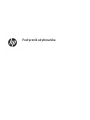 1
1
-
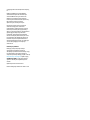 2
2
-
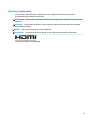 3
3
-
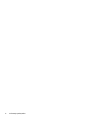 4
4
-
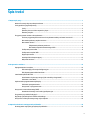 5
5
-
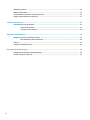 6
6
-
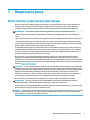 7
7
-
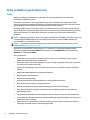 8
8
-
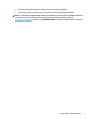 9
9
-
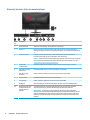 10
10
-
 11
11
-
 12
12
-
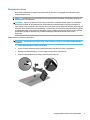 13
13
-
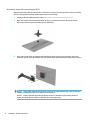 14
14
-
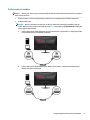 15
15
-
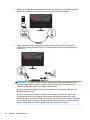 16
16
-
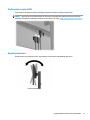 17
17
-
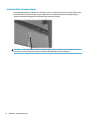 18
18
-
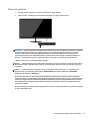 19
19
-
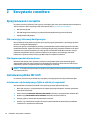 20
20
-
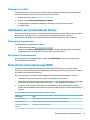 21
21
-
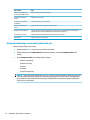 22
22
-
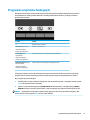 23
23
-
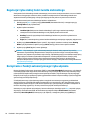 24
24
-
 25
25
-
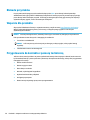 26
26
-
 27
27
-
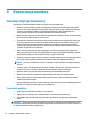 28
28
-
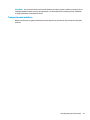 29
29
-
 30
30
-
 31
31
-
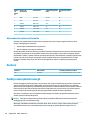 32
32
-
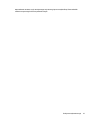 33
33
-
 34
34
HP OMEN 25 Display instrukcja
- Kategoria
- Telewizory
- Typ
- instrukcja
- Niniejsza instrukcja jest również odpowiednia dla
Powiązane artykuły
-
HP Z38c 37.5-inch Curved Display Instrukcja obsługi
-
HP ENVY 24 23.8-inch Display instrukcja
-
HP Value 27-inch Displays Instrukcja obsługi
-
HP Pavilion 27q Display instrukcja
-
HP EliteDisplay S240n 23.8-inch Micro Edge Monitor instrukcja
-
HP ProDisplay P223 21.5-inch Monitor instrukcja
-
HP EliteDisplay S340c 34-inch Curved Monitor instrukcja
-
HP ENVY 27s 27-inch Display instrukcja
-
HP Value 27-inch Displays Instrukcja obsługi
-
HP Pavilion 32 QHD 32-inch Display instrukcja